在虚拟机上怎么安装XP系统?虚拟机安装XP系统教程
一直以来,许多的朋友都不熟悉怎么安装在虚拟机上装windows系统 2000、xp、7等等。下面的我将以xp系统为例,为大家分享分享虚拟机安装XP系统教程,一起来看看吧!

准备篇
1、首先我们可去网上找一下vmware,网上有好多的版本,我下载的是vmware 10,下载之后安装到本地里面,文件大概400mb左右,您可以找汉化的版本。

2、许可证密匙1V020-4YJ92-0Z4R9-308Q2-A2RQH 点击输入就可以了

3、我们输入密匙之后,我们的软件已经安装好了,我们点击完成,桌面就会出现软件的快捷键方式。

虚拟机设置篇
1、找到桌面的VMware Workstation的图标,我们就会看到图中页面,这是我们第一次运行虚拟机,是不是有些小激动

2、在虚拟机的中间的位置,我们找到新建虚拟机的图标,如图所示

3、我们来到新建虚拟机的向导页面,然后我们看见(你希望使用什么类型的配置)我们选择第一个把,这是软件推荐的配置类型

4、这里我们选择稍后安装操作系统,如图所示,点击下一步

5、这里是设置虚拟机的操作系统,我们选择第一项就是windows,在下边的版本这里我们可以选择windows xp,您要安装其他系统,可以选择其他选项,例如win7或者win8

6、这里是设置虚拟机的名称和位置,名称您可以任意写,位置就是您准备放哪个盘,您是放在d盘,还是其他盘符就可以。

7、这里是我们设置虚拟的xp的硬盘大小,这里您可以任意输入,下边我会教大家怎么给这些

8、虚拟机已经快设置好了,我需要添加光驱文件,我们点击上边的自定义硬件

9、点击上边的新CD/DVD这个选项,在右侧我们我们点击使用iso映像文件,点击后面的浏览

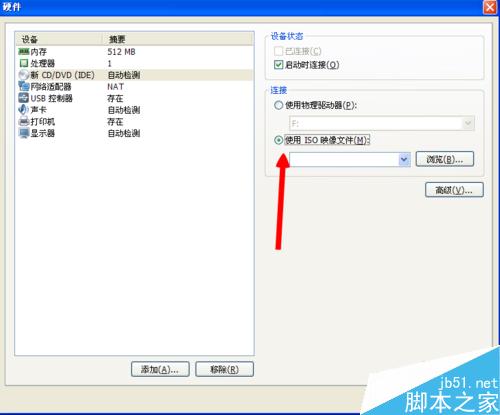
10、点击浏览之后,我们找到本地的xp系统,现在网上有好多的xp系统,大家可以去下载,一定要下载iso的哦,添加完成之后,点击关闭、完成,虚拟机就设置完成了
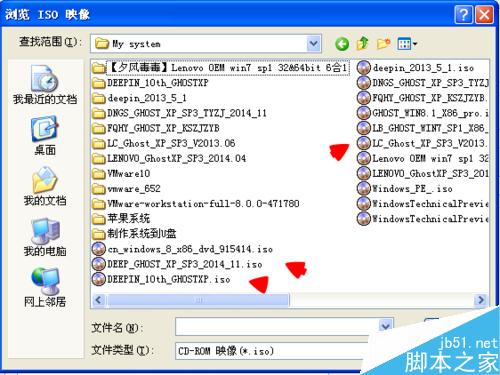
系统分区
1、我们需要系统分区,我们用电脑的时候,都会有C盘、D盘,您是让我们分区而来的,我们点击上边开启此虚拟机

2、启动之后,我们就可以看见我们启动的是光盘镜像的文件,就是我们之前的放进了的iso文件,我看一下,按4就是DiskGen分区,直接就来到图中页面


3、我们选择硬盘这个文件,右键我们建立新分区,我们看到第一个是主磁盘分区,就是想到与c盘,新建之后我们这个磁盘格式化一下



4、在新建一个扩展磁盘就相当与D盘,这样磁盘就新建号了,我们点击上边的重新启动就好了
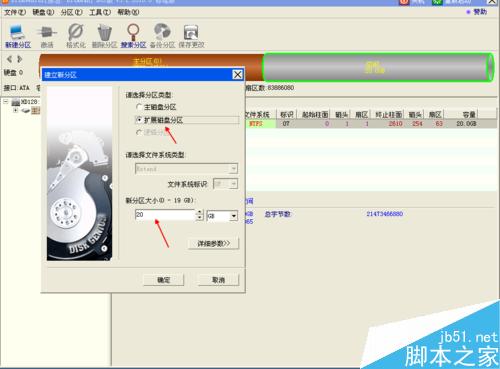

系统安装
1、我的已经成功的分区完成之后,我们就可以安装系统了,我们点击1,安装系统到硬盘的第一个分区,就是刚才我们分区的第一个磁盘就对了

2、我们等着系统安装就行了。

3、上图的步骤安装完成之后,就开始安装电脑的驱动,例如网卡驱动、显卡驱动、声卡驱动等。


4、最后安装完成之后,会直接进入我的系统,到这我们在虚拟机安装xp系统就完成了。

以上就是在虚拟机上怎么安装XP系统方法介绍,操作很简单的,大家学会了吗?希望能对大家有所帮助!
推荐系统
雨林木风 winxp下载 纯净版 永久激活 winxp ghost系统 sp3 系统下载
系统大小:0MB系统类型:WinXP雨林木风在系统方面技术积累雄厚深耕多年,打造了国内重装系统行业知名品牌,雨林木风WindowsXP其系统口碑得到许多人认可,积累了广大的用户群体,是一款稳定流畅的系统,雨林木风 winxp下载 纯净版 永久激活 winxp ghost系统 sp3 系统下载,有需要的朋友速度下载吧。
系统等级:进入下载 >萝卜家园win7纯净版 ghost系统下载 x64 联想电脑专用
系统大小:0MB系统类型:Win7萝卜家园win7纯净版是款非常纯净的win7系统,此版本优化更新了大量的驱动,帮助用户们进行舒适的使用,更加的适合家庭办公的使用,方便用户,有需要的用户们快来下载安装吧。
系统等级:进入下载 >雨林木风xp系统 xp系统纯净版 winXP ghost xp sp3 纯净版系统下载
系统大小:1.01GB系统类型:WinXP雨林木风xp系统 xp系统纯净版 winXP ghost xp sp3 纯净版系统下载,雨林木风WinXP系统技术积累雄厚深耕多年,采用了新的系统功能和硬件驱动,可以更好的发挥系统的性能,优化了系统、驱动对硬件的加速,加固了系统安全策略,运行环境安全可靠稳定。
系统等级:进入下载 >萝卜家园win10企业版 免激活密钥 激活工具 V2023 X64位系统下载
系统大小:0MB系统类型:Win10萝卜家园在系统方面技术积累雄厚深耕多年,打造了国内重装系统行业的萝卜家园品牌,(win10企业版,win10 ghost,win10镜像),萝卜家园win10企业版 免激活密钥 激活工具 ghost镜像 X64位系统下载,其系统口碑得到许多人认可,积累了广大的用户群体,萝卜家园win10纯净版是一款稳定流畅的系统,一直以来都以用户为中心,是由萝卜家园win10团队推出的萝卜家园
系统等级:进入下载 >萝卜家园windows10游戏版 win10游戏专业版 V2023 X64位系统下载
系统大小:0MB系统类型:Win10萝卜家园windows10游戏版 win10游戏专业版 ghost X64位 系统下载,萝卜家园在系统方面技术积累雄厚深耕多年,打造了国内重装系统行业的萝卜家园品牌,其系统口碑得到许多人认可,积累了广大的用户群体,萝卜家园win10纯净版是一款稳定流畅的系统,一直以来都以用户为中心,是由萝卜家园win10团队推出的萝卜家园win10国内镜像版,基于国内用户的习惯,做
系统等级:进入下载 >windows11下载 萝卜家园win11专业版 X64位 V2023官网下载
系统大小:0MB系统类型:Win11萝卜家园在系统方面技术积累雄厚深耕多年,windows11下载 萝卜家园win11专业版 X64位 官网正式版可以更好的发挥系统的性能,优化了系统、驱动对硬件的加速,使得软件在WINDOWS11系统中运行得更加流畅,加固了系统安全策略,WINDOWS11系统在家用办公上跑分表现都是非常优秀,完美的兼容各种硬件和软件,运行环境安全可靠稳定。
系统等级:进入下载 >
热门系统
推荐软件
推荐应用
推荐游戏
热门文章
常用系统
- 1windows10专业版下载 系统之家x64位系统 免激活工具 GHOST镜像下载
- 2Windows11稳定版 番茄花园win11正式版 ghost系统 ISO镜像 X64位 下载
- 3电脑公司windows7稳定版 ghost x64位 v2023 官网镜像下载
- 4技术员联盟Windows7 64位技术专业版 永久激活 官网镜像下载
- 5windows10娱乐版下载 技术员联盟64位系统 官网镜像下载 华硕电脑专用
- 6Wi7系统下载 64位高速旗舰版 技术员联盟windows 免激活工具
- 7技术员联盟win7纯净版系统下载 64位 ghost ISO 镜像V2023
- 8番茄花园winXP系统下载 windows xp ghost v2022.05 sp3 系统下载
- 9win10大师版下载 萝卜家园64位专业版 官网镜像下载 笔记本专用






































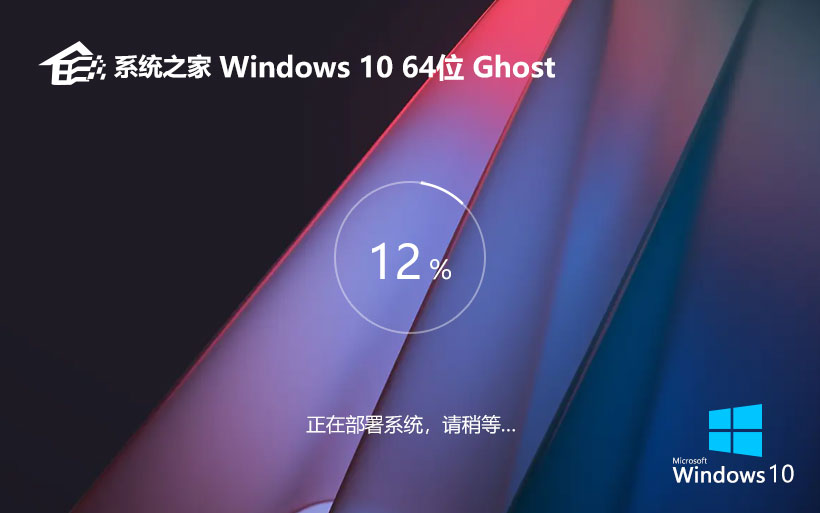








 渝公网安备50010702505324号
渝公网安备50010702505324号